Remover Didisearch.com vírus (Guia gratuito)
Guia de remoção de virus Didisearch.com
O que é Didisearch.com virus?
Motor de busca Didisearch.com é seguro usar?
Didisearch.com é um programa potencialmente indesejado (PUP), além, é categorizado como um navegador seqüestrador. Esta controversa programa pode seqüestrar seu computador sem o seu consentimento e iniciar as suas actividades de sombra mesmo sem pedir a sua permissão. De facto, ele funciona igualmente como yoursites123.com hijacker. Os programadores de software que “estado Didisearch Didisearch estão firmemente posicionado como líderes mundiais em marketing de mecanismo de pesquisa e geração de tráfego da web.” Como você pode ver, a função deste programa não é a de fornecer resultados relevantes de pesquisa, mas sim o de gerar o tráfego da web para particular fontes da web. Vamos explicar como este programa vago atinge esse.
Como já mencionado, navegador Didisearch.com seqüestrador pode ser instalado em seu PC sem sua autorização directa. Depois de inserir o seu sistema, adiciona algumas extensões de navegador de suspeitas de cada navegador de Internet que você mantenha instalado no seu PC. Então este software suspeito substitui a sua homepage, página nova guia com conjuntos de página e também Didisearch.com como motor de busca padrão. Tenha cuidado – muitos usuários de computador deixar de reconhecer que se trata de um motor de busca corrompido porque parece muito semelhante ao motor de busca Google.
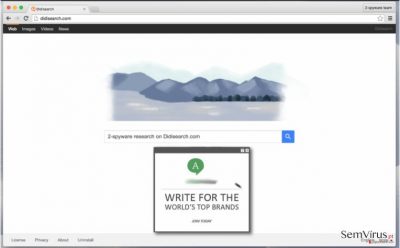
Embora este vírus Didisearch.com motor de busca parece completamente seguro no primeiro relance e existem basicamente sem sinais de que há algo de errado com ele, temos de alertar você – não pesquisa via. Você deve sim usar um motor de pesquisa mais confiável; caso contrário, você pode experimentar Didisearch.com redireciona para o suspeito páginas da web de terceiros. Você deve se lembrar que os desenvolvedores de software esta shady procuram promover sites de terceiros através do it. Por conseguinte, o discutido motor de pesquisa fornece resultados de pesquisa enganadoras e alterados, que, quando você clicar sobre eles, pode causar Didisearch.com redireciona para sites que você não esperar para visitar. Seja muito cuidadoso – Didisearch.com seqüestrador pode desejar que você visite ambos os sites e ameaçando inofensiva Nós não recomendamos a navegação através de tais sites como eles podem ser preenchidos com conteúdo questionável. Você nunca deve aceitar para instalar o software desconhecido e especialmente actualizações de software a partir de páginas Web suspeitas que foram inesperadamente forçado a visita. Para garantir a segurança do computador, recomendamos apagando Didisearch.com PUP do seu sistema para uma boa. Você também pode fazer o mesmo com o software anti-spyware, por exemplo, FortectIntego.
Como Didisearch.com seqüestrar o meu PC?
A maior parte dos utilizadores de PC regularmente se queixam de que vários programas de adware ou Browser Hijackers “ter aparecido em seus computadores do nada.” De fato, o que não é verdade. Você pode acabar com Didisearch.com seqüestrador no seu sistema apenas no caso de você concordar em instalar. Neste momento, provavelmente você está se perguntando quando e como aconteceu.
Didisearch.com seqüestrador poderia ter sido instalado juntamente com programas freeware ou shareware. Se você tiver instalado alguns programas livres ultimamente, tente se lembrar o que fez você escolher as definições de instalação. Se você escolheu o pré-selecionado “Padrão” ou “Padrão” modo de instalação, você deve saber que você tiver acordado (sem mesmo sabendo que) para instalar aplicativos opcionais que foram fornecidos com seu programa selecionado. Ao opt-out as sugestões para instalar freeware opcional, você deve selecionar as configurações avançadas ou instalação personalizada e desmarque o carrapato sinal de que está localizado próximo às propostas para instalar freeware opcional.
Se você estiver curioso como remover Didisearch.com seqüestrador manualmente, continue lendo na próxima página.
Como remover Didisearch.com?
Vírus Didisearch.com pode ser eliminada automaticamente. Você pode usar consoante o software anti-spyware que você gosta. No entanto, nem todos os programas anti-spyware são avançados o suficiente para detectar as mais recentes ameaças de computador e eliminá-los. É por isso que recomendamos SpyHunter – é um software atualizado que pode detectar numerosas ameaças de computador. Tal software encontra e exclui todos os programas que o usuário tem perigosas instalado no seu PC./hers
No entanto, se você não quiser desinstalar o software indicado automaticamente, você pode usar a guia de remoção para remover vírus Didisearch.com. Siga as diretrizes abaixo:
É possível remover este vírus com a ajuda do FortectIntego. SpyHunter 5Combo Cleaner e Malwarebytes são as nossas recomendações para detetar programas potencialmente indesejados e vírus, com todos os seus ficheiros e entradas no registo associadas.
Guia de remoção manual de virus Didisearch.com
Desinstalar do Windows
Para remover o Didisearch.com virus em máquinas com Windows 10/8, por favor siga estes passos:
- Escreva Painel de Controlo na barra de pesquisa do Windows e pressione Enter ou clique no resultado da pesquisa.
- Sob Programas, selecione Desinstalar um programa.

- Na lista, encontre quaisquer entradas relacionadas com o Didisearch.com virus (ou qualquer outro programa suspeito instalado recentemente).
- Clique com o botão direito na aplicação e selecione Desinstalar.
- Caso surja a janela de Controlo de Conta do Utilizador, clique em Sim.
- Aguarde até que o processo de desinstalação termine e pressione OK.

Caso seja utilizador do Windows 7/XP, proceda com as seguintes instruções:
- Clique no ícone Iniciar do Windows > Painel de Controlo localizado na barra direita (se utilizar o Windows XP, clique em Adicionar/Remover Programas).
- No Painel de Controlo, selecione Programas > Desinstalar um programa.

- Selecione a aplicação indesejada, clicando no item apenas uma vez.
- No topo, selecione Desinstalar/Alterar.
- Se surgir a janela de confirmação, selecione Sim.
- Clique em OK depois de terminar o processo de desinstalação.
Remover Didisearch.com do Mac OS X sistema
-
Se você estiver usando OS X, clique em Go botão na parte superior esquerda da tela e selecione Applications.

-
Espere até você ver a pasta de Applications e procure por Didisearch.com ou quaisquer outros programas suspeitos sobre ele. Agora, clique direito sobre cada dessas entradas e selecione Move to Trash.

Restaurar o MS Edge/Chromium Edge
Eliminar extensões indesejadas do MS Edge:
- Selecione o Menu (três pontos horizontais no canto superior direito da janela do browser) e selecione Extensões.
- Da lista, selecione a extensão relacionada e clique no ícone da Engrenagem.
- Clique em Desinstalar.

Eliminar cookies e outros dados de navegação
- Selecione o Menu (três pontos horizontais no canto superior direito da janela do browser) e selecione
- Privacidade e Segurança.
- Sob Limpar dados de navegação, selecione Escolher o que pretende limpar.
- Selecione tudo (menos as palavras-passe, embora deva incluir licenças de multimédia, se aplicável) e clique em Limpar.

Restaurar definições de novos separadores e página inicial:
- Clique no ícone do menu e selecione Definições.
- Encontre a secção No arranque.
- Clique em Desativar se encontrar quaisquer domínios específicos.
Restaurar o MS Edge caso os passos acima não funcionem:
- Pressione Ctrl + Shift + Esc para abrir o Gestor de Tarefas.
- Clique na seta Mais detalhes na área inferior da janela.
- Selcione o separador Detalhes.
- Percorra a lista e localize todas as entradas com o nome Microsoft Edge. Clique com o botão direito em cada um dos itens e selecione Terminar Tarefa para terminar a execução do MS Edge.

Se esta solução não resolver o seu problema, necessita de utilizar um método avançado de restauro do Edge. Note que é necessário fazer cópias de segurança dos seus dados antes de proceder.
- Encontre a seguinte pasta no seu computador: C:\\Users\\%username%\\AppData\\Local\\Packages\\Microsoft.MicrosoftEdge_8wekyb3d8bbwe.
- Pressione Ctrl + A no seu teclado para selecionar todas as pastas.
- Clique nas pastas com o botão direito e selecione Eliminar

- Agora clique com o botão direito no botão Iniciar e selecione o Windows PowerShell (Administrador).
- Quando a nova janela abrir, copie e cole o seguinte comando e pressione Enter:
Get-AppXPackage -AllUsers -Name Microsoft.MicrosoftEdge | Foreach {Add-AppxPackage -DisableDevelopmentMode -Register “$($_.InstallLocation)\\AppXManifest.xml” -Verbose

Instruções para o Microsoft Edge baseado em Chromium
Eliminar extensões do MS Edge (Chromium):
- Abra o Edge e selecione Definições > Extensões.
- Elimine extensões indesejadas ao clicar em Remover.

Limpar cache e dados de sites:
- Clique no Menu e aceda às Definições.
- Selecione Privacidade, pesquisa e serviços.
- Na secção Limpar dados de navegação, selecione Escolher o que pretende limpar.
- Sob o Intervalo de tempo, escolha Tudo.
- Selecione Limpar agora.

Restaurar o MS Edge baseado em Chromium:
- Clique no Menu e seleciona as Definições.
- Na barra lateral esquerda, selecione Repor definições.
- Selecione Repor os valores predefinidos das definições.
- Confirme com Repor.

Restaurar o Mozilla Firefox
Remover extensões perigosas:
- Abra o browser Mozilla Firefox e clique no Menu (três linhas horizontais no canto superior direito da janela).
- Selecione Add-ons (extensões).
- Nesta página, selecione quaisquer plugins relacionados com o Didisearch.com virus e clique em Remover.

Restaurar a página inicial:
- Clique nas três linhas horizontais no canto superior direito para abrir o menu.
- Selecione Opções.
- Nas opções sob o painel Início, selecione o seu website preferido para abrir sempre que executa o Mozilla Firefox.
Eliminar cookies e dados de sites:
- Clique no Menu e selecione Opções.
- Vá para a secção de Privacidade e Segurança.
- Navegue para baixo até encontrar Cookies e Dados de Sites.
- Clique em Limpar Dados…
- Selecione Cookies e Dados de Sites, assim como em Conteúdo da Web em cache e pressione Limpar.

Restaurar o Mozilla Firefox
Caso o Didisearch.com virus não tenha sido removido após seguir as instruções acima, restaure o Mozilla Firefox:
- Abra o browser Mozilla Firefox e clique no Menu.
- Vá para Ajuda e selecione Informação para resolução de problemas.

- Sob a secção Otimizar o Firefox section, clique em Restaurar o Firefox…
- Assim que surgir a notificação, confirme a ação ao pressionar em Restaurar o Firefox – este processo deverá completar a eliminação do Didisearch.com virus.

Restaurar o Google Chrome
Eliminar extensões maliciosas do Google Chrome:
- Abra o Google Chrome, clique no Menu (três pontos verticais no canto superior direito) e selecione Mais ferramentas > Extensões.
- Na nova janela aberta, conseguirá ver todas as extensões instaladas. Desinstale todos os plugins suspeitos potencialmente, clicando em Remover.

Limpar ficheiros em cache e dados de navegação do Chrome:
- Clique no Menu e selecione Definições.
- Sob Privacidade e Segurança, selecione Limpar dados de navegação.
- Selecione Histórico de navegação, Cookies e outros dados do site, assim como Imagens e ficheiros em cache.
- Clique em Limpar dados.

Alterar a sua página inicial:
- Clique no menu e selecione Definições.
- Procure por qualquer website suspeito na secção No arranque.
- Clique em Abrir uma página específica ou um conjunto de páginas e clique nos três pontos para encontrar a opção Remover.
Restaurar o Google Chrome:
Caso os métodos anteriores não tenham ajudado, restaure o Google Chrome para eliminar todos os componentes:
- Clique no Menu e selecione Definições.
- Nas Definições, navegue para abaixo e clique em Avançadas.
- Encontre a secção Repor e limpar.
- Clique em Repor as predefinições originais das definições.
- Confirme com Repor definições para completar a eliminação.

Restaurar o Safari
Remover extensões indesejadas do Safari:
- Clique em Safari > Preferências…
- Na nova janela, selecione Extensões.
- Selecione a extensão indesejada relacionada com o Didisearch.com virus e selecione Desinstalar.

Limpar cookies e outros dados de websites no Safari:
- Clique em Safari > Limpar Histórico…
- No menu pop-up, selecione todo o histórico na secção Limpar.
- Confirme com Limpar Histórico.

Restaurar o Safari, caso as definições mencionadas anteriormente não tenham ajudado:
- Clique em Safari > Preferências…
- Vá para o separador Avançadas.
- Assinale a caixa Mostrar Menu de Programação na barra de menus.
- Na barra de menus, clique em Programação, e selecione Esvaziar Caches.

Após desinstalar este programa potencialmente indesejado (PUP) e fixação de cada um dos seus navegadores, recomendamos que a varredura de seu sistema do PC com um anti-spyware respeitável. Isto vai ajudar você a se livrar dos vestígios de registro Didisearch.com e também identificará parasitas relacionadas ou infecções de malware possível no seu computador. Para isso, você pode usar nosso removedor de malware votados: FortectIntego, SpyHunter 5Combo Cleaner ou Malwarebytes.
Recomendado para você
Selecione um browser web adequado e melhore a sua segurança com uma VPN
A espionagem online cresceu substancialmente durante os últimos anos, e os utilizadores estão cada vez mais interessados em formas de proteger a sua privacidade. Um dos meios básicos utilizados para adicionar uma camada de segurança – selecione o browser web mais privado e seguro.
De qualquer forma, existe uma forma eficaz de garantir um nível extra de proteção e criar sessões de navegação online completamente anónimas com a ajuda da VPN Private Internet Access. Este software reencaminha o tráfego através de diferentes servidores, ocultando o seu próprio endereço IP e localização geográfica. A combinação de um browser seguro com a VPN Private Internet Access permite-lhe navegar pela Internet sem medo de ser monitorizado ou atacado por criminosos.
Cópias de segurança para utilizar mais tarde, em caso de ataque de malware
Os problemas de software causados por malware ou perda direta de dados provocada por encriptação, podem significar problemas graves no seu dispositivo, ou danos permanentes. Quando possui cópias de segurança atualizadas, consegue facilmente recuperar após um incidente e continuar o seu trabalho.
Atualizar as suas cópias de segurança é crucial após efetuar quaisquer alterações no dispositivo, de forma a conseguir regressar ao seu trabalho quando o malware efetuar alterações indesejadas, ou sempre que ocorrerem problemas no dispositivo que causem a perda de dados ou corrupção permanente de ficheiros.
Ao guardar sempre a versão mais recente de qualquer documento ou projeto importante, é possível evitar todas as potenciais frustrações e interrupções. Utilize o Data Recovery Pro para restaurar ficheiros do sistema.























